ghost制作工具使用教程
- 分类:教程 回答于: 2017年03月04日 00:00:00
有网友问小编有没有ghost制作工具使用教程?他下载了ghost制作工具,但一直都没有学会使用,所以不由得有点现在非常困惑,为了解决大家心中的疑惑,小编特意在网上找了一篇关于ghost制作工具使用教程,希望大家会喜欢。
安装 一键Ghost硬盘版,或者制作一个WinPE(U盘启动盘)
如图,若为一键Ghost硬盘版,直接在系统中运行,选择 手动备份
一般的,WinPE都会集成Ghost工具。我们需要将制作好的U盘启动盘插入电脑USB接口,然后系统下载。开机时按住F2或者DEL键(根据开机画面提示)进入BIOS中的BOOT修改USB-HDD为第一启动项,引导进入WinPE系统,然后在WinPE系统里面使用Ghost完成对系统的备份。
进入到Ghost界面,开始备份系统,以Ghost 11.0.2为例;
Ghost界面下推荐用TAB键和方向键组合操作,不易出错;笔记本也可使用触摸板操作;
图1,点击OK;
进入Ghost界面,分别选择Local >Partition >To Image,如图2
选择需要备份的目标磁盘,如图3
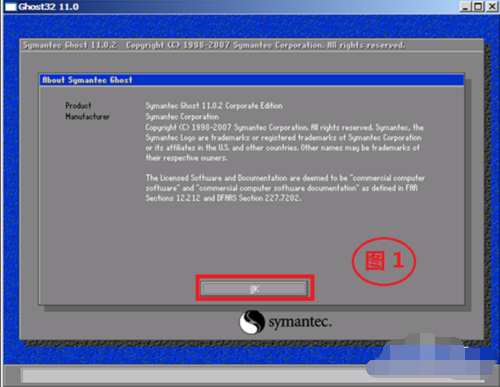
ghost制作工具使用教程图一

ghost制作工具使用教程图二
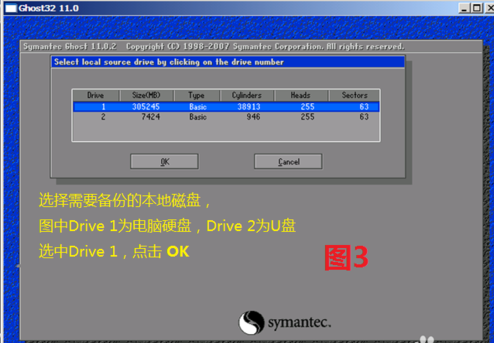
ghost制作工具使用教程图三
选择需要备份的目标磁盘分区,为Part 1(Win.7),如图4
指定备份路径,选在除了目标分区外的其他空闲分区,并且为新建的GHO文件命名,如图5,选择好之后点击 save
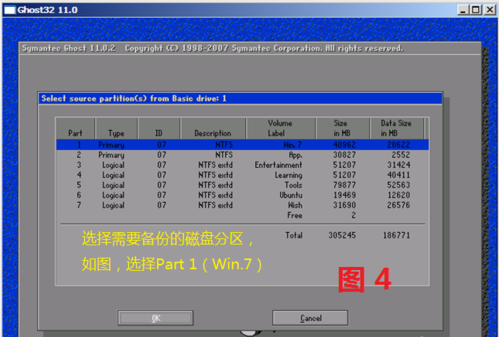
ghost制作工具使用教程图四
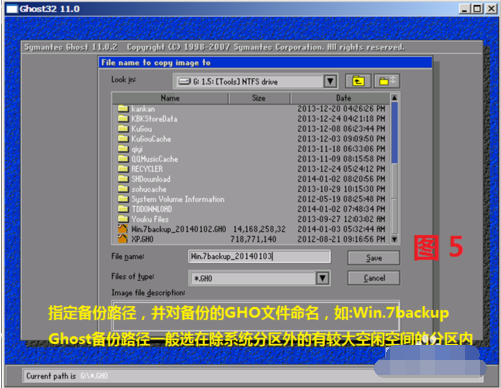
ghost制作工具使用教程图五
三种备份方式:No(不压缩) / Fast(快速) / High(高压缩),可以根据个人需要选择,推荐使用 Fast(快速压缩模式)
紧接着Ghost就开始备份了,耐心等待备份完成,然后直接重启电脑就可以了。
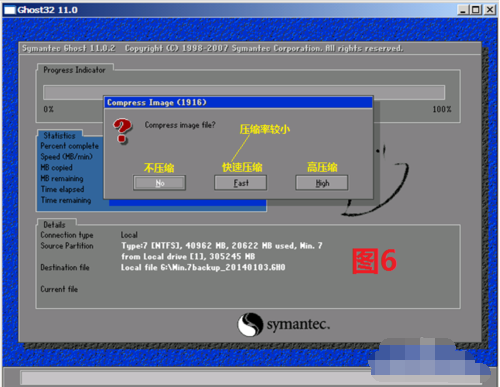
ghost制作工具使用教程图六
最后在重启之后,在刚才指定的备份路径,找到已经备份好的GHO文件,如图
![Ghost使用教程图解:[1]备份系统](/d/uploads/allimg/170304/1401055U9-6.jpg)
ghost制作工具使用教程图七
系统之家win7旗舰版32位系统是目前最多网友使用的系统,有兴趣的网友可以去下载使用哦。
以上的全部内容就是小编为网友们带来的ghost制作工具使用教程了,其实ghost制作工具使用起来还是比较简单的,但是如果还是有小白用户对以上的步骤有疑惑可以与小编交流哦。
 有用
26
有用
26


 小白系统
小白系统


 1000
1000 1000
1000 1000
1000 1000
1000 1000
1000 1000
1000 1000
1000 1000
1000 1000
1000 1000
1000猜您喜欢
- 软件进行电脑系统重装哪个好用..2023/04/14
- 打开组策略mmc无法创建管理单元解决办..2015/05/31
- 不用u盘重装系统win10教程2021/10/07
- 如何装系统:详细步骤与常见问题解决指..2024/09/08
- mac老系统怎么更新系统-小白系统教程..2022/03/16
- 电脑怎么进入安全模式杀毒的步骤教程..2021/11/02
相关推荐
- 电脑清除数据后怎么恢复2023/05/07
- 网页刷新快捷键ctrl加什么_小白官网教..2021/11/18
- 小编告诉你们32位系统能生64么..2017/01/08
- 小白教你u盘什么牌子质量好..2018/11/16
- win2003pe经典版和兼容版哪个好..2022/12/22
- 电脑重启后提示“Startup Repair”怎..2015/12/28














 关注微信公众号
关注微信公众号



